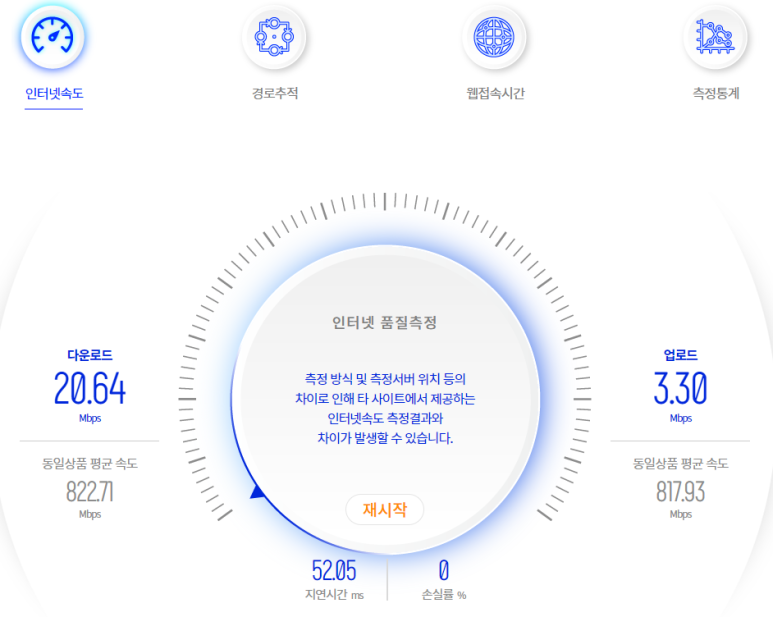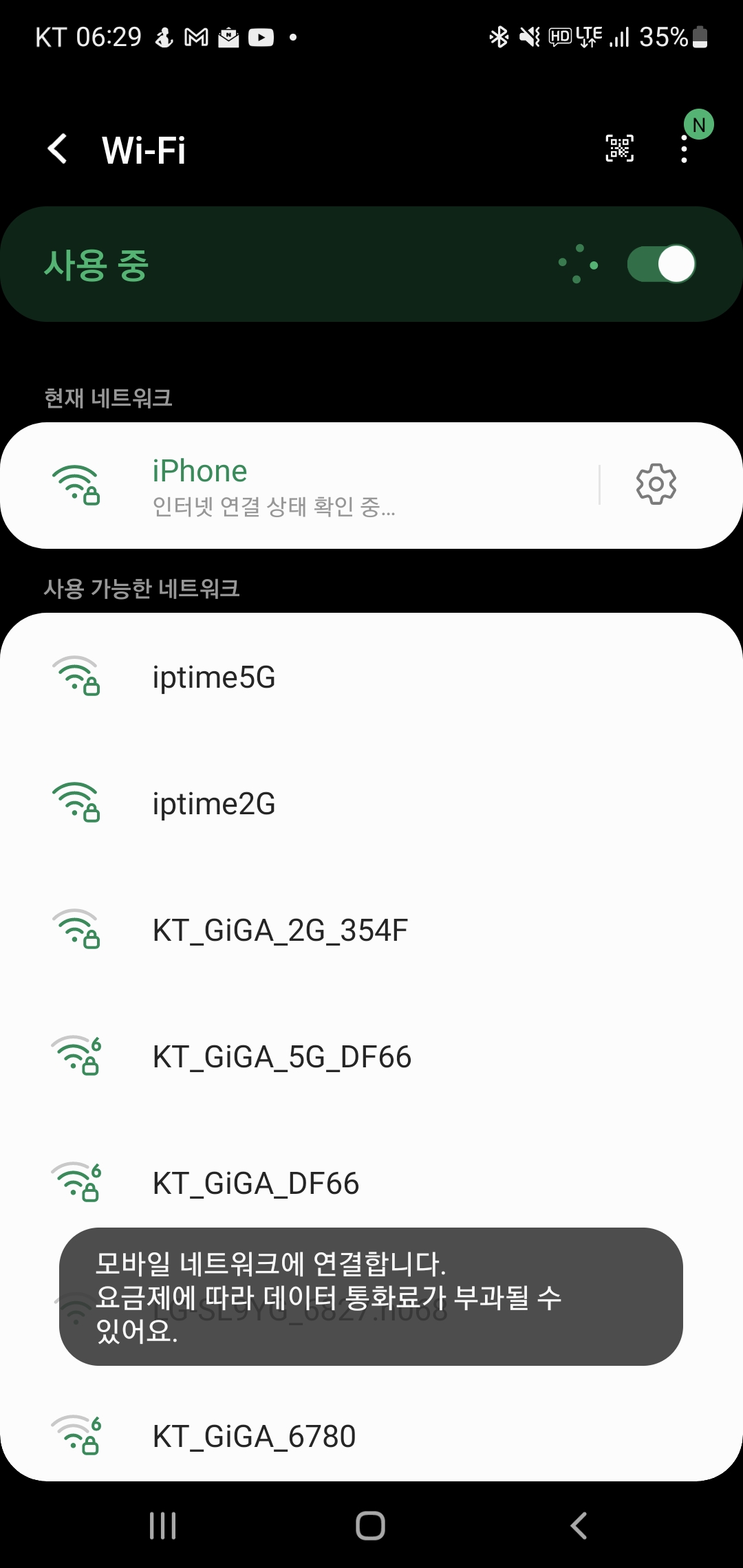외부에 나가서 인터넷이 안될 때 핸드폰을 와이파이 핫스팟으로 사용해서 데이터 용량이 적은 사람을 위해 인터넷을 공유하고는 했는데, 아이폰 '개인용 핫스팟'을 살펴보다가 와이파이뿐만 아니라 블루투스, USB 연결(테더링)이 가능하다는 것을 알게 됐습니다. 1. 아이폰의 USB 테더링 USB 테더링을 하려면 iPhone을 USB 데이터케이블을 이용하여 노트북 또는 PC에 연결하는데, 위 사진은 이미 노트북과 연결이 되어 있어 맨 오른쪽에 녹색줄이 보입니다. 신뢰할 수 있는 기기인지를 묻습니다. 당연히 '신뢰' 버튼을 눌러야 하겠지요. 기기 암호를 누르라고 하므로 누릅니다. 그렇지만 USB로 연결되어 있는데도 '언플러그됨'이라고 하면서 접속이 안됩니다. 아이폰용 USB 드라이버가 설치되어 있지 않기 때문입니다..